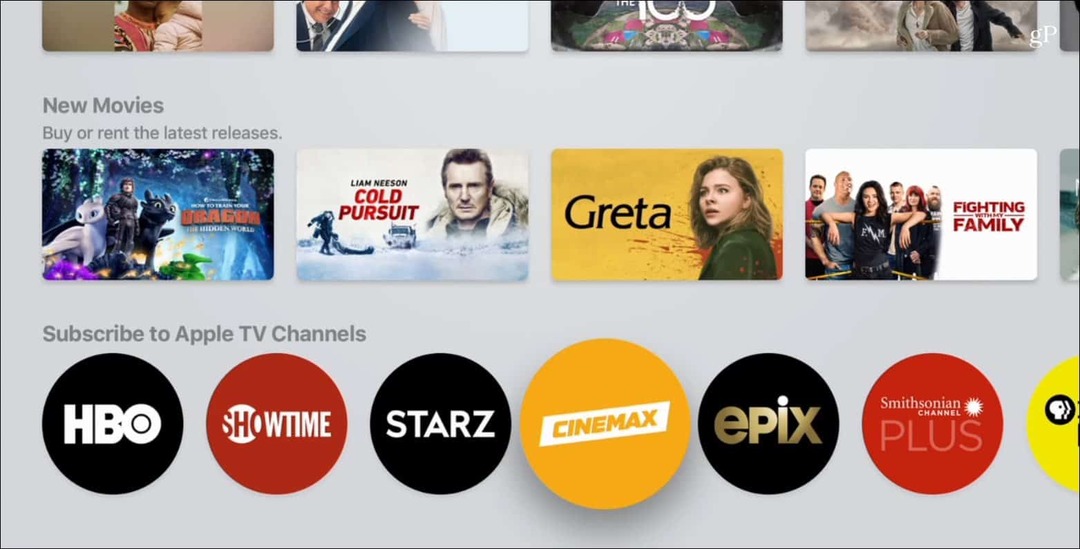Cum să imprimați toate atașamentele în Outlook
Microsoft Office Perspectiva Microsoft Erou / / October 26, 2023

Publicat
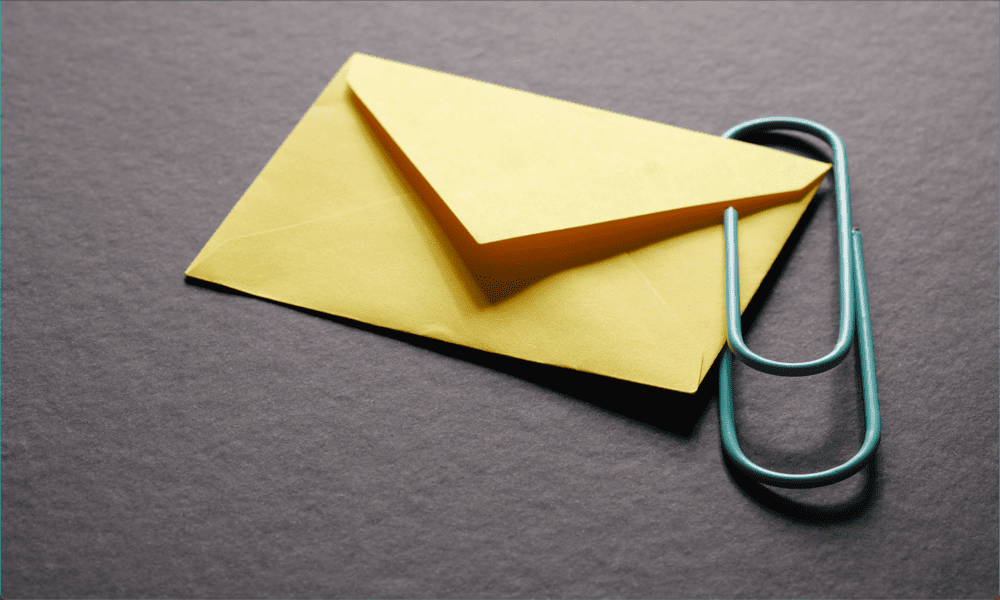
Ați primit mai multe atașamente într-un e-mail și trebuie să le imprimați pe toate? Iată cum să imprimați toate atașamentele în Outlook.
Fișierele digitale sunt incredibil de utile; nu ocupă spațiu fizic, nu sunt ușor deteriorate sau distruse și poți accesați-le de oriunde. Uneori, totuși, nu poți învinge o copie pe hârtie.
Dacă aveți niște atașamente pe care trebuie să le imprimați, există câteva moduri de a face acest lucru în Outlook. Puteți imprima fiecare atașament unul câte unul sau există o modalitate de a imprima toate atașamentele simultan, deși această metodă nu este perfectă. Dacă sunteți gata să transformați atașamentele digitale în copii pe hârtie, atunci iată cum să imprimați toate atașamentele în Outlook.
Cum să imprimați împreună toate atașamentele în Outlook
Dacă aveți mai multe atașamente într-un e-mail, este posibil ca Outlook să le imprime pe toate în același timp. In orice caz, anumite tipuri de atașamente trebuie să fie deschise înainte de a fi imprimate, ceea ce face ca această metodă să fie puțin greoaie. Dacă acesta este cazul, iar numărul de atașamente nu este mare, este posibil să preferați să le imprimați unul câte unul folosind metoda din secțiunea următoare.
Pentru a imprima împreună toate atașamentele din Outlook
- Deschide Outlook aplicația.
- Deschideți e-mailul care conține atașamentele pe care doriți să le imprimați.
- Apasă pe Fişier meniul.
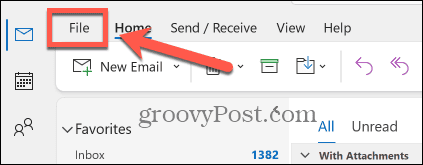
- Selectați Imprimare din meniul din stânga.
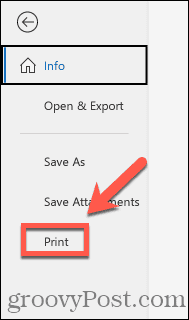
- Selectați imprimanta și faceți clic pe Opțiuni de imprimare buton.
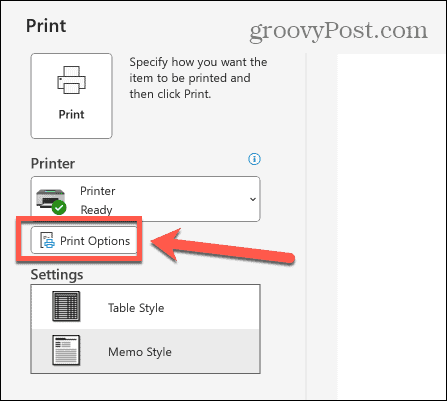
- Asigura-te ca Imprimați fișierele atașate este bifat.
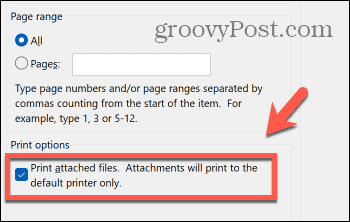
- Clic Imprimare.
- Vi se poate cere permisiunea de a deschide atașamentele înainte ca acestea să fie tipărite.
- E-mailul și atașamentele sale ar trebui să se printeze pe imprimanta selectată.
Cum să imprimați toate atașamentele în Outlook unul câte unul
Dacă aveți o mulțime de atașamente de imprimat care trebuie deschise înainte de a putea fi tipărite, metoda de mai sus poate consuma mult timp, deoarece va trebui să confirmați că doriți să deschideți fiecare dintre atașamente înainte ca acestea să fie imprimare. În acest caz, poate fi puțin mai rapid să imprimați fiecare atașament la rândul său, folosind Quick Print. Apoi, puteți alege și dacă doriți tipăriți mesajul de e-mail în Outlook sau doar atașamentele. Totuși, va trebui să deschideți fișiere care necesită acest lucru.
Pentru a imprima toate atașamentele în Outlook unul câte unul
- Deschis Outlook și deschideți e-mailul cu atașamentele pe care doriți să le imprimați.
- Apasă pe Săgeată lângă primul atașament din antetul e-mailului dvs.
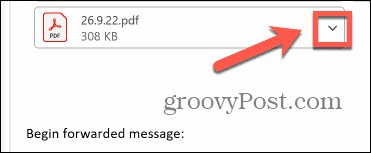
- Selectați Imprimare rapidă.
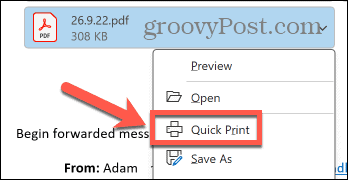
- Dacă este necesar, faceți clic Deschis. Unele fișiere se vor imprima numai după ce au fost deschise.
- Atașamentul selectat ar trebui să se imprime pe imprimanta implicită.
- Repetați procesul pentru celelalte atașamente pe care doriți să le imprimați.
Aflați mai multe despre Outlook
Nu este imediat evident cum să tipăriți toate atașamentele în Outlook și, chiar și atunci când știți cum, poate fi o experiență frustrantă să acordați permisiunea de a deschide fiecare atașament pe rând. S-ar putea să preferați să imprimați fiecare atașament pe rând utilizând în schimb Quick Print, ceea ce ar putea fi puțin mai rapid dacă aveți o mulțime de atașamente.
Există și alte sfaturi și trucuri utile care vă pot economisi timp atunci când utilizați Outlook. Un astfel de truc este învățarea cum să fixați e-mailurile în Outlook. Dacă aveți e-mailuri importante pe care trebuie să le accesați în mod regulat, poate fi greu să le găsiți, deoarece căsuța dvs. de e-mail se umple cu alte mesaje. Prin fixarea e-mailului, este ușor să-l găsiți rapid atunci când aveți nevoie de el, fără a fi nevoie să vă plimbați prin toată căsuța de e-mail.